SpeedFan là gì? Hướng dẫn cách dùng SpeedFan đơn giản
SpeedFan là một phần mềm mạnh mẽ giúp kiểm soát tốc độ quạt và theo dõi nhiệt độ phần cứng trên PC. Nhờ khả năng tùy chỉnh linh hoạt, người dùng có thể tối ưu hiệu suất tản nhiệt, giảm tiếng ồn và kéo dài tuổi thọ linh kiện. Nếu bạn đang tìm cách dùng SpeedFan điều chỉnh tốc độ quạt PC một cách đơn giản và hiệu quả, bài viết này của Sforum sẽ hướng dẫn chi tiết từng bước để bạn dễ dàng thực hiện.
SpeedFan là gì?
SpeedFan là công cụ hỗ trợ giám sát nhiệt độ, điện áp và điều chỉnh tốc độ quạt cho các linh kiện bên trong máy tính.
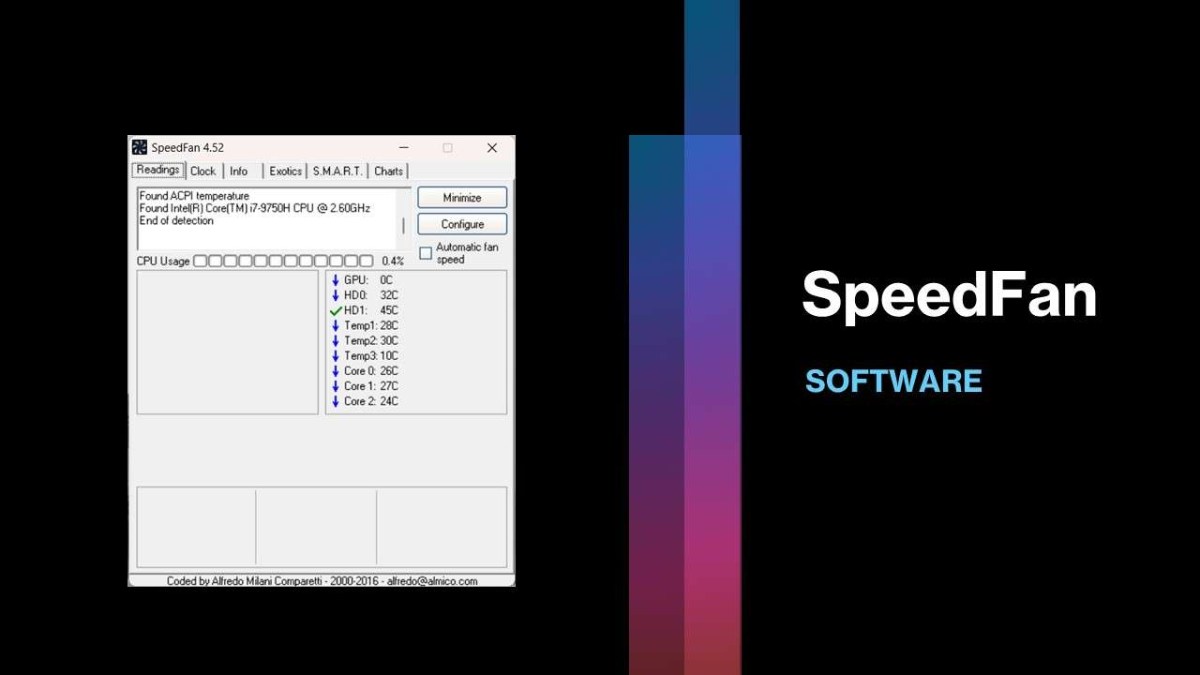
Chương trình này còn cho phép điều chỉnh được tốc độ của quạt dựa trên nhiệt độ thực tế, giúp hệ thống hoạt động ổn định và hiệu quả hơn. Với khả năng kiểm soát linh hoạt, SpeedFan hỗ trợ tối ưu hiệu suất tản nhiệt, giảm tiếng ồn và kéo dài tuổi thọ phần cứng.
- Nền tảng hỗ trợ: Windows
- Dung lượng phần mềm: 2,9 MB
- Loại phần mềm: Công cụ giám sát và điều chỉnh hệ thống quạt
- Giá cả: Miễn phí
- Link tải: https://www.almico.com/sfdownload.php
Bài viết này cung cấp hướng dẫn chi tiết về SpeedFan, giúp người dùng theo dõi nhiệt độ và điều chỉnh được tốc độ của quạt trên máy tính một cách hiệu quả. Nếu bạn đang tìm kiếm một chiếc laptop Lenovo mạnh mẽ, hãy tham khảo ngay các sản phẩm chính hãng tại CellphoneS.
[Product_Listing categoryid="710" propertyid="" customlink="https://cellphones.com.vn/laptop/lenovo.html" title="Danh sách Laptop Lenovo đang được quan tâm nhiều tại CellphoneS"]
Tại sao nên sử dụng SpeedFan?
SpeedFan là công cụ kiểm soát nhiệt độ và tối ưu hệ thống làm mát trên máy tính. Phần mềm giám sát nhiệt độ CPU, GPU, ổ cứng theo thời gian thực, giúp phát hiện sự cố quá nhiệt.
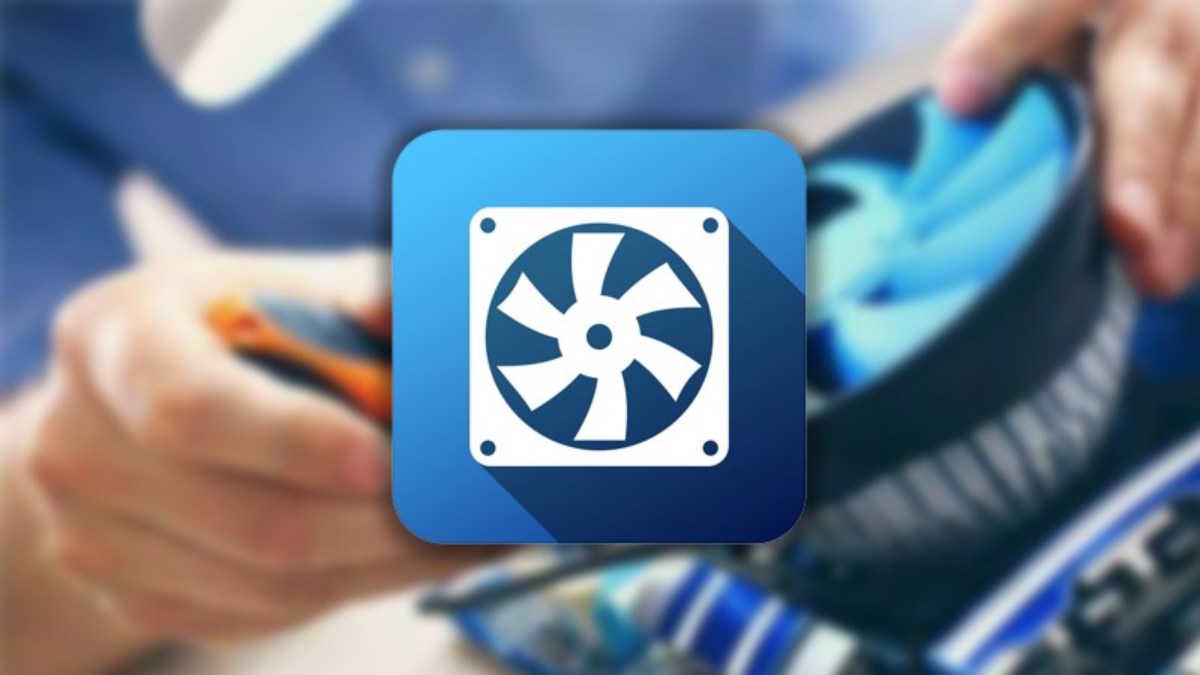
Ngoài ra, SpeedFan cho phép điều chỉnh được tốc độ của quạt linh hoạt, giảm tiếng ồn khi tải nhẹ và tăng cường làm mát khi hoạt động nặng. Nhờ cấu hình tự động, quạt có thể tự điều chỉnh theo nhiệt độ mà không cần can thiệp thủ công. Nếu SpeedFan không hiển thị quạt, có thể do bo mạch chủ không hỗ trợ hoặc chưa cấu hình đúng.
Các tính năng chính của SpeedFan
SpeedFan là phần mềm mạnh mẽ giúp theo dõi và điều chỉnh các thông số phần cứng trên máy tính. Nó có khả năng giám sát nhiệt độ CPU, GPU, ổ cứng và các linh kiện khác theo thời gian thực.

Ngoài ra, SpeedFan cho phép thay đổi tốc độ quạt tùy theo mức tải hệ thống, giúp duy trì hiệu suất làm mát tối ưu mà vẫn hạn chế tiếng ồn. Chế độ tự động giúp quạt hoạt động linh hoạt theo thiết lập sẵn của người dùng mà không cần điều chỉnh thủ công.
Hướng dẫn cài đặt SpeedFan
Việc cài đặt SpeedFan khá đơn giản và chỉ mất vài phút để hoàn thành. Phần mềm này giúp theo dõi nhiệt độ, điện áp và điều chỉnh tốc độ quạt một cách dễ dàng, phù hợp với nhu cầu sử dụng của người dùng.
Bước 1: Truy cập trang web chính thức và tải phiên bản SpeedFan mới nhất. Chọn vị trí lưu file cài đặt trên máy tính của bạn, sau đó nhấn Save để bắt đầu tải xuống.
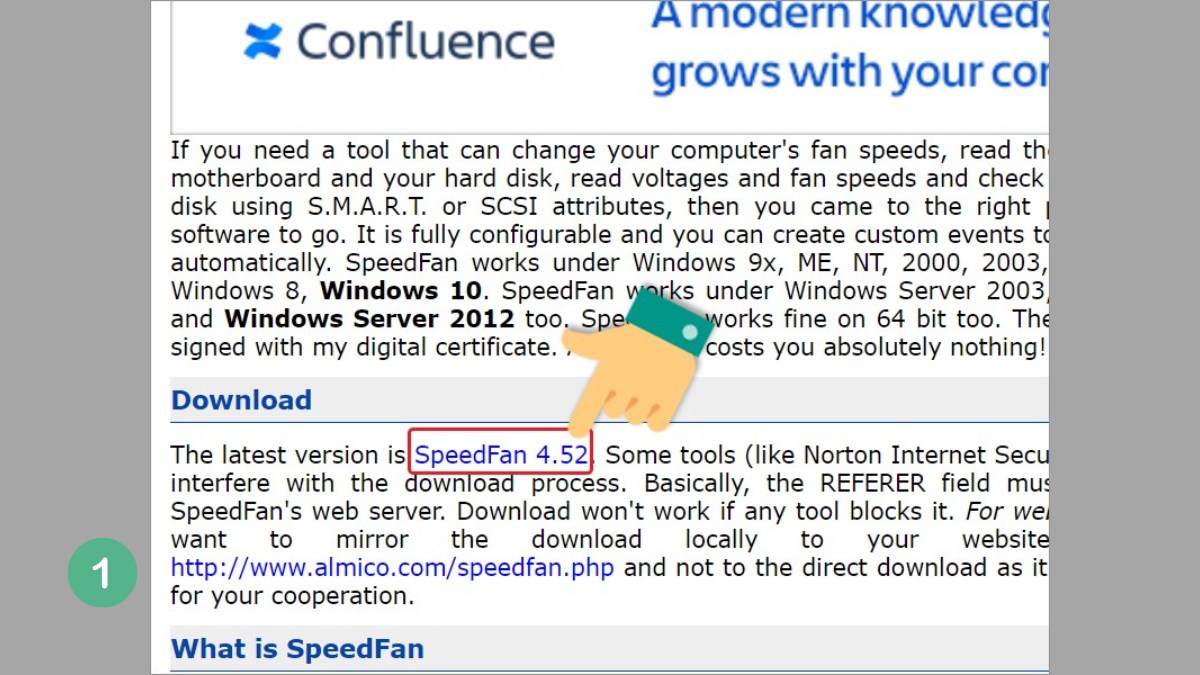
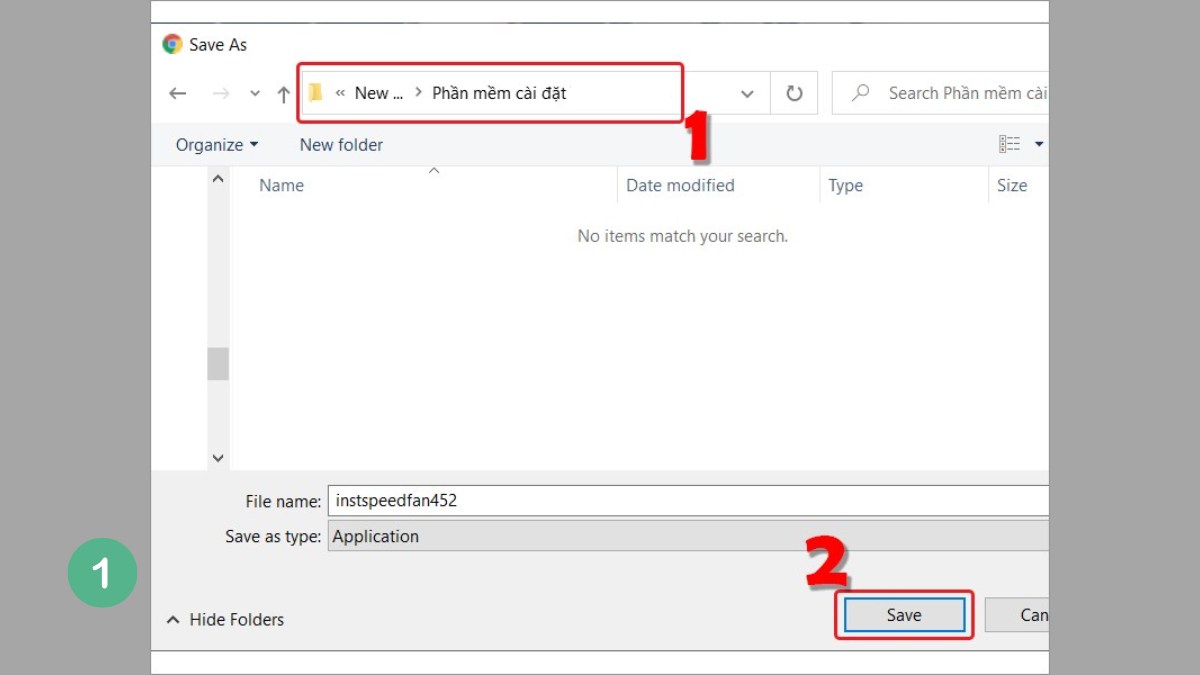
Bước 2: Sau khi tải xong, tìm file .exe trong thư mục đã lưu và nhấp đúp chuột để mở. Nếu trình duyệt hiển thị file tải xuống ở góc trái màn hình, bạn có thể nhấn trực tiếp vào đó.
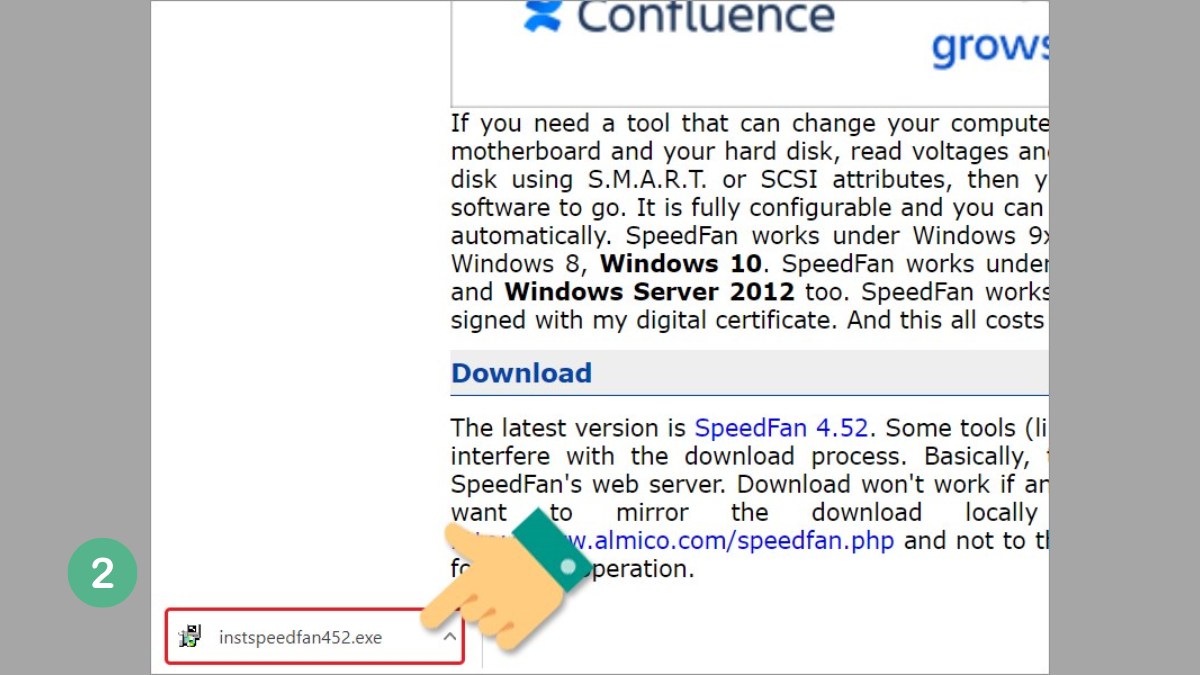
Bước 3: Cửa sổ cài đặt sẽ hiển thị các điều khoản sử dụng. Đọc kỹ nội dung, sau đó nhấn I Agree để đồng ý và tiếp tục quá trình cài đặt.
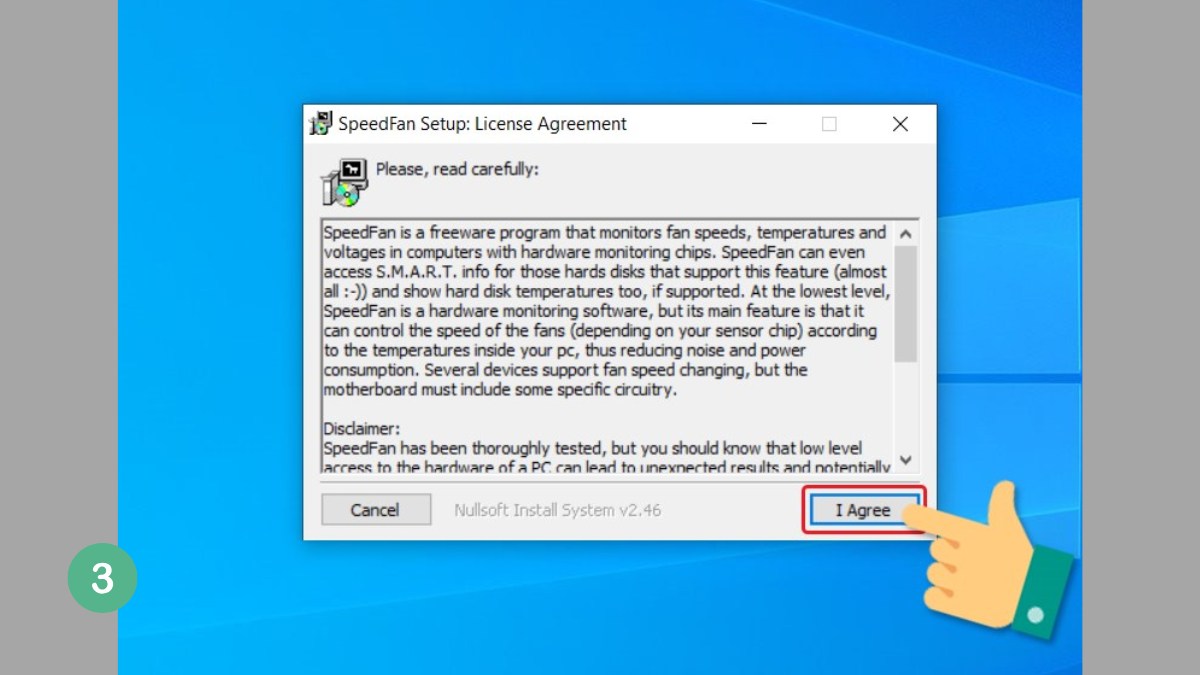
Bước 4: Chương trình sẽ yêu cầu bạn chọn thư mục cài đặt. Nếu muốn thay đổi, hãy nhấn Browse để chọn đường dẫn mới, sau đó nhấn Install để bắt đầu cài đặt.
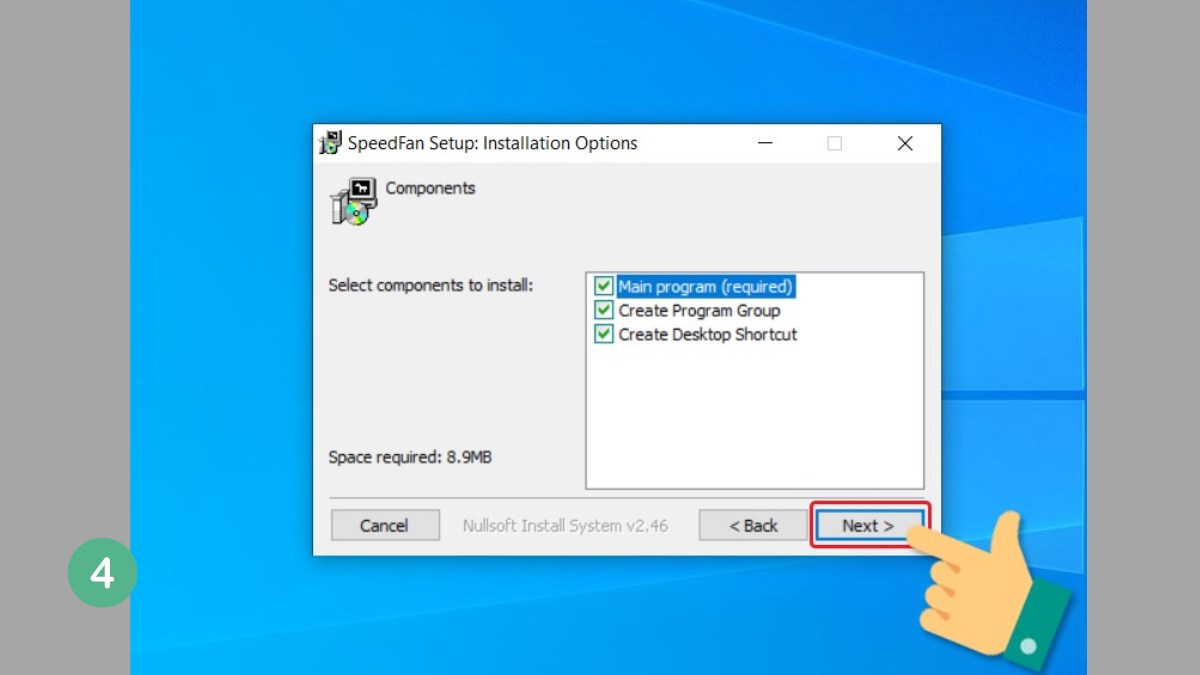
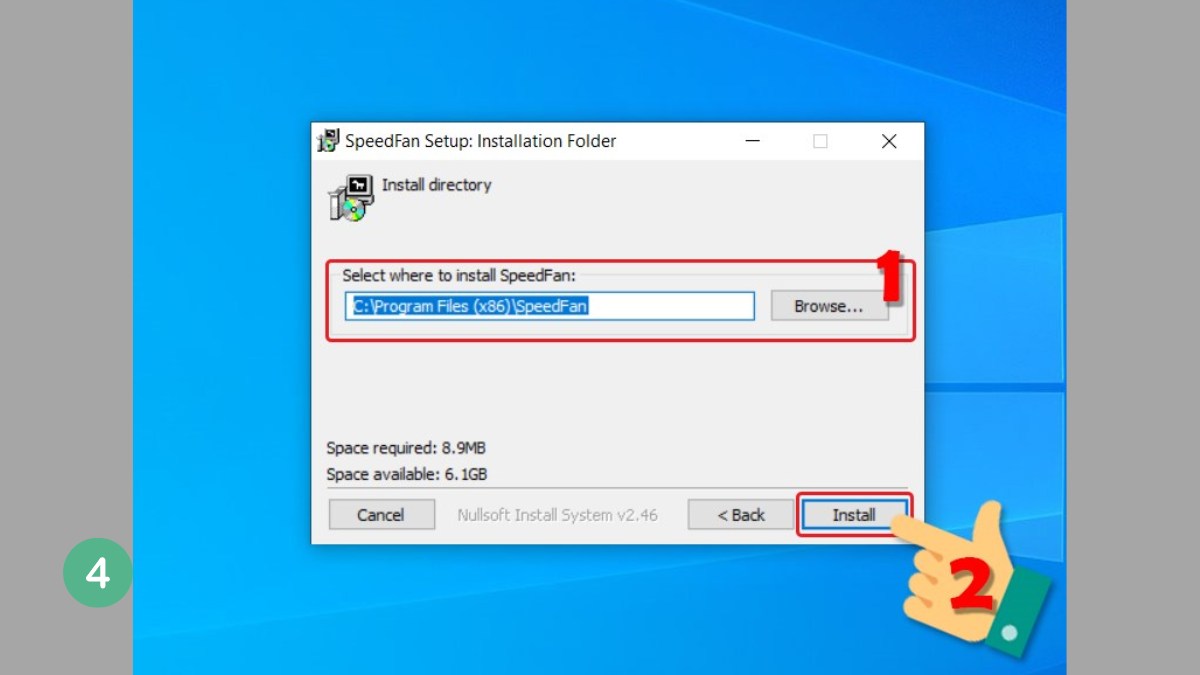
Bước 5: Chờ trong khoảng một phút để phần mềm tự động cài đặt. Sau khi hoàn tất, bạn có thể mở SpeedFan và bắt đầu sử dụng để kiểm soát tốc độ quạt và theo dõi nhiệt độ hệ thống.
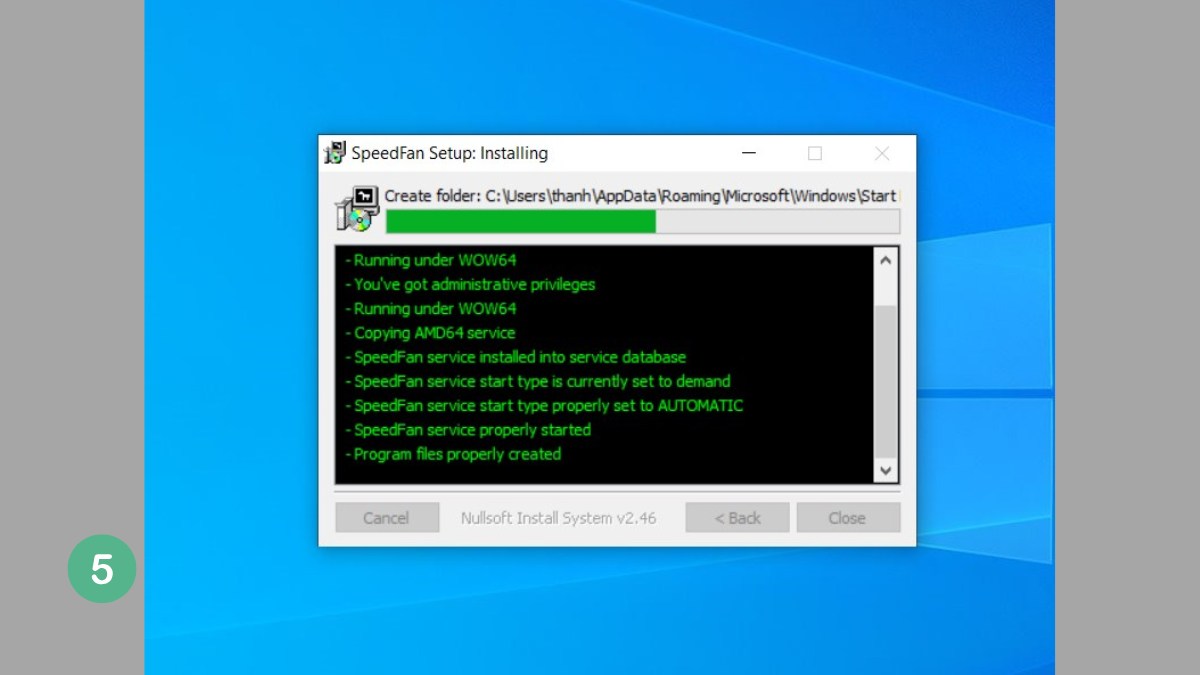
Cách dùng Speedfan kiểm tra nhiệt độ CPU
Để theo dõi nhiệt độ CPU và các linh kiện khác, SpeedFan cung cấp nhiều tính năng hữu ích giúp bạn giám sát và tối ưu hệ thống. Việc nắm rõ cách dùng SpeedFan sẽ giúp bạn điều chỉnh tốc độ quạt phù hợp, đảm bảo máy tính luôn hoạt động ổn định.
Bước 1: Tại giao diện chính, sẽ thấy tab Readings hiển thị nhiệt độ CPU, GPU và ổ cứng. Để bật chế độ tự động điều chỉnh quạt, nhấn Automatic fan speed, chọn Configure.
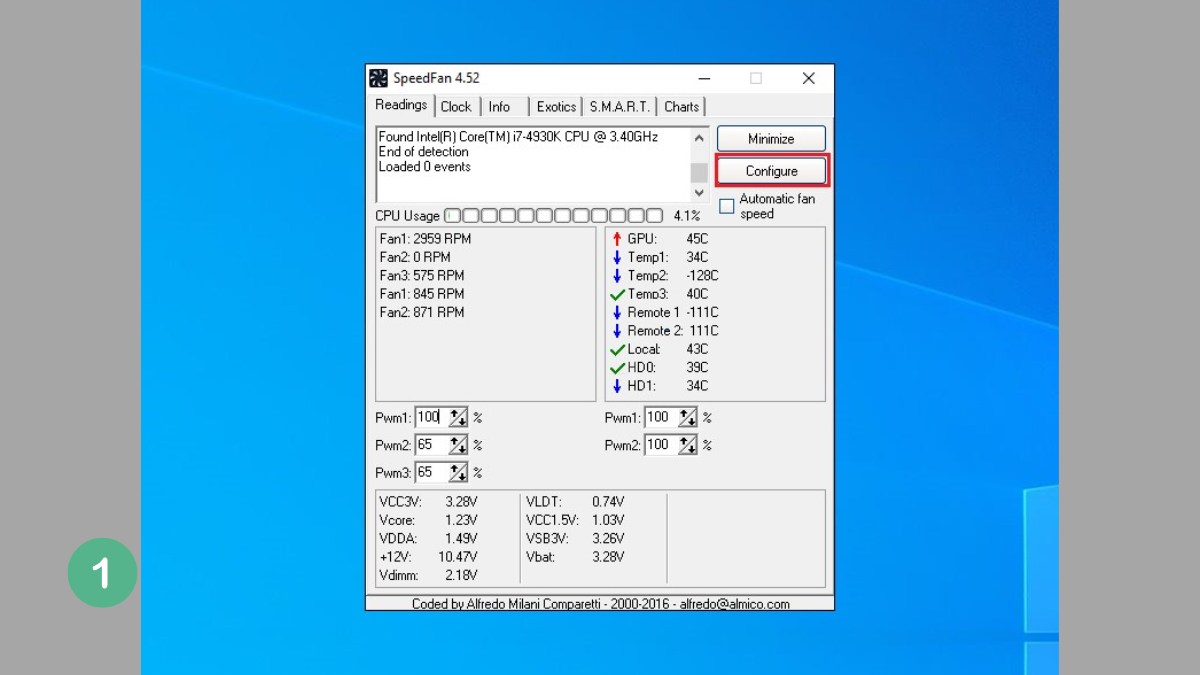
Bước 2: Trong tab Clock, có thể điều chỉnh tốc độ bus hệ thống để tăng hiệu suất. Tuy nhiên, nếu điều chỉnh các thông số không chính xác, hệ thống có thể trở nên kém ổn định hoặc giảm hiệu suất hoạt động.
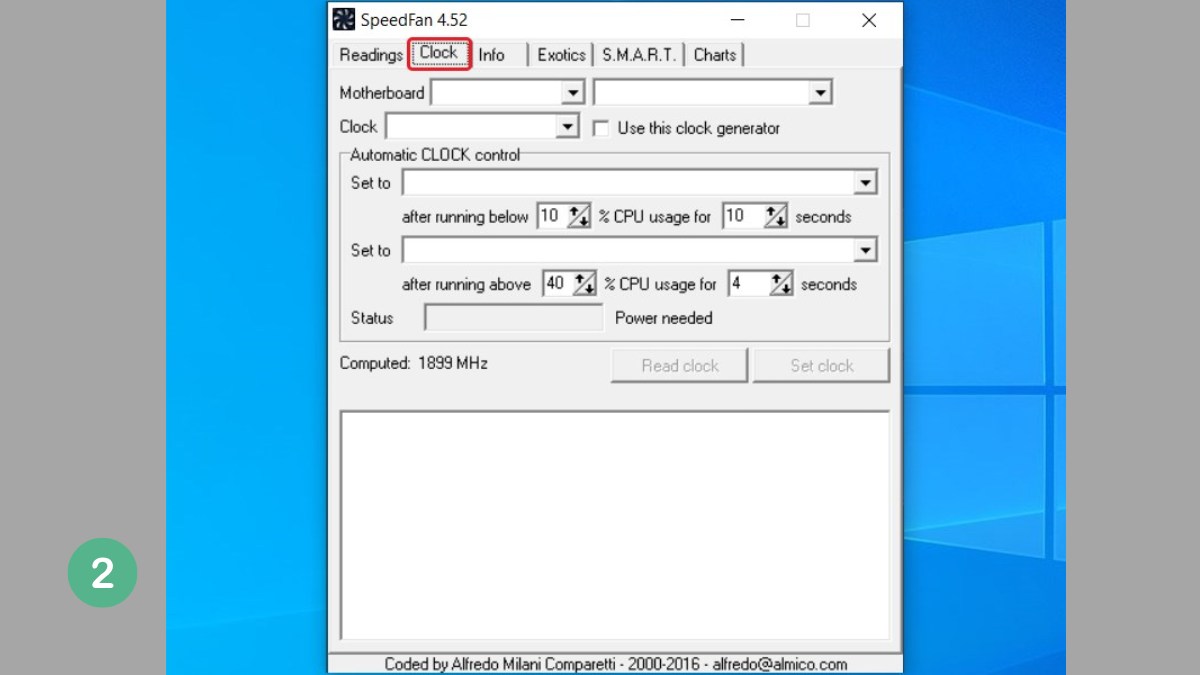
Bước 3: Tab Info cung cấp thông tin về chipset và bộ nhớ RAM. Nhấn Read Info để xem chi tiết về bộ nhớ, giúp đánh giá hiệu suất hệ thống.
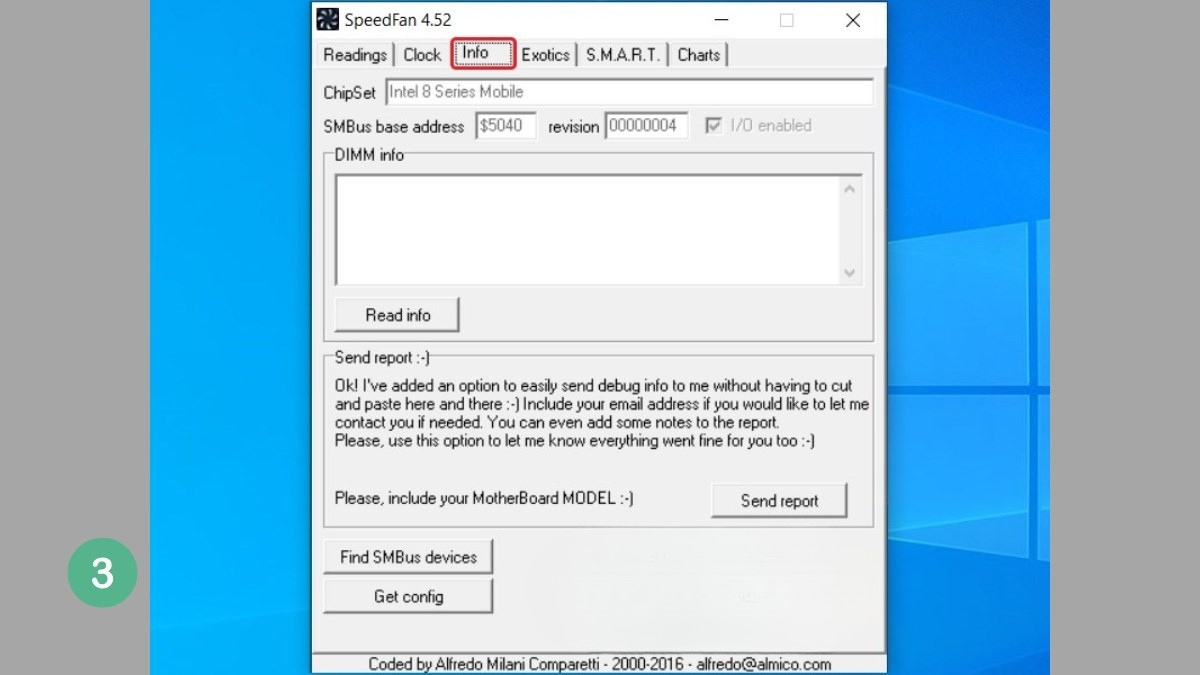
Bước 4: Tab Exotics cho phép theo dõi nhiệt độ CPU ở mức độ chính xác hơn. Dựa vào đó, có thể điều chỉnh tốc độ quạt để tối ưu khả năng tản nhiệt.
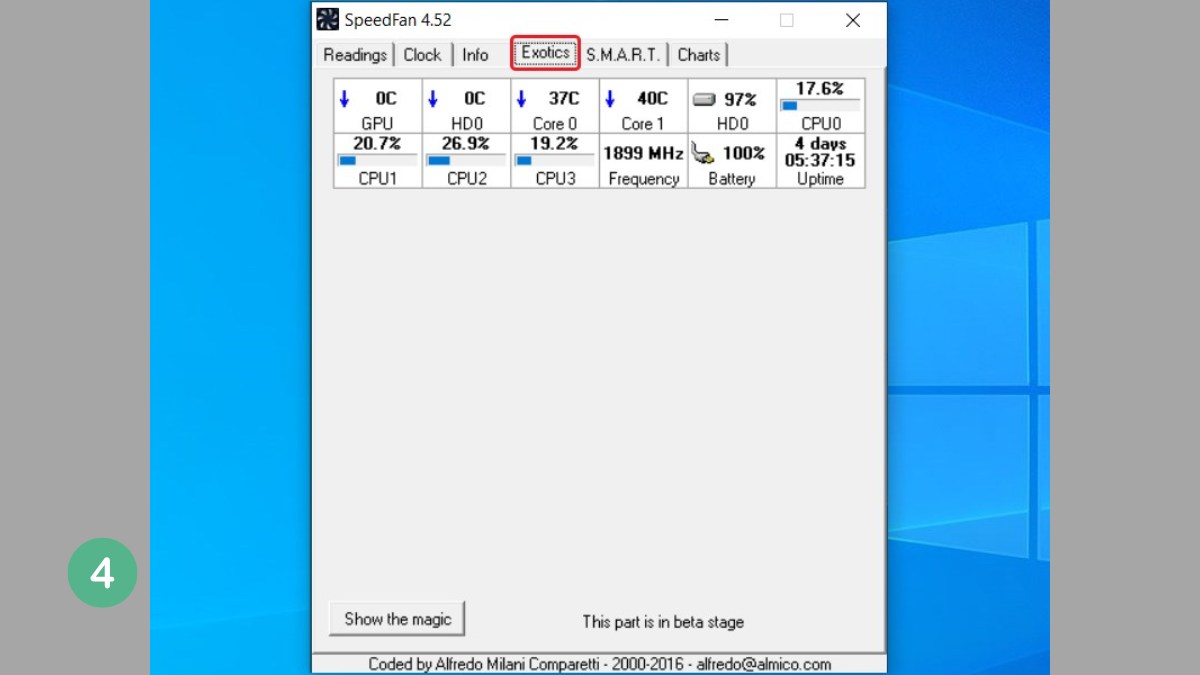
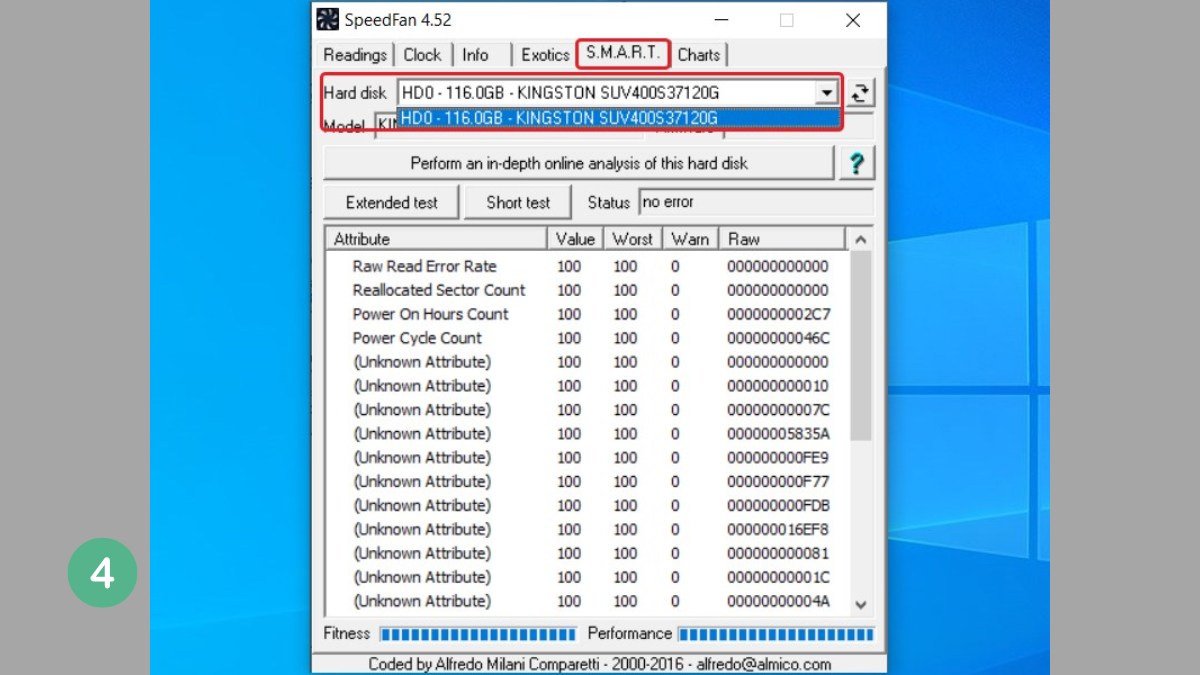
Bước 5: Tab Charts giúp theo dõi sự thay đổi nhiệt độ theo thời gian. Nhờ đó, nhanh chóng phát hiện và điều chỉnh nhiệt độ ở những khu vực đang hoạt động quá tải.
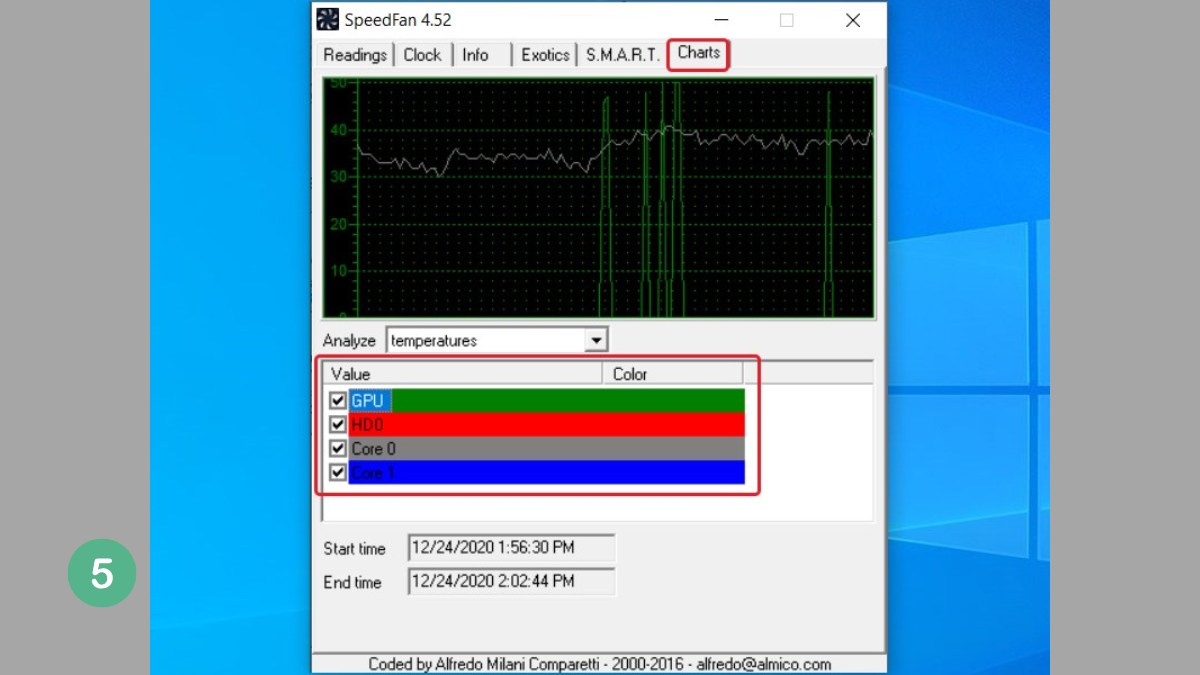
Một số câu hỏi thường gặp
Khi sử dụng SpeedFan, người dùng có thể gặp một số băn khoăn về độ an toàn, khả năng tương thích và cách xử lý sự cố. Để bạn nắm rõ hơn, dưới đây là những thắc mắc phổ biến kèm theo lời giải đáp chi tiết.
SpeedFan có an toàn không?
SpeedFan là phần mềm an toàn và không gây hại cho hệ thống nếu được sử dụng đúng cách. Nó chỉ đọc và điều chỉnh thông số phần cứng mà không can thiệp sâu vào hệ điều hành.
Tuy nhiên, việc thay đổi tốc độ quạt hoặc xung nhịp sai cách có thể khiến máy hoạt động không ổn định. Vì vậy, người dùng cần thiết lập cẩn thận để tránh ảnh hưởng đến hiệu suất và tuổi thọ linh kiện.
Làm sao để biết máy tính có hỗ trợ SpeedFan không?
Để kiểm tra máy tính có hỗ trợ SpeedFan hay không, bạn cần xem bo mạch chủ có tích hợp cảm biến nhiệt độ và điều khiển quạt hay không.
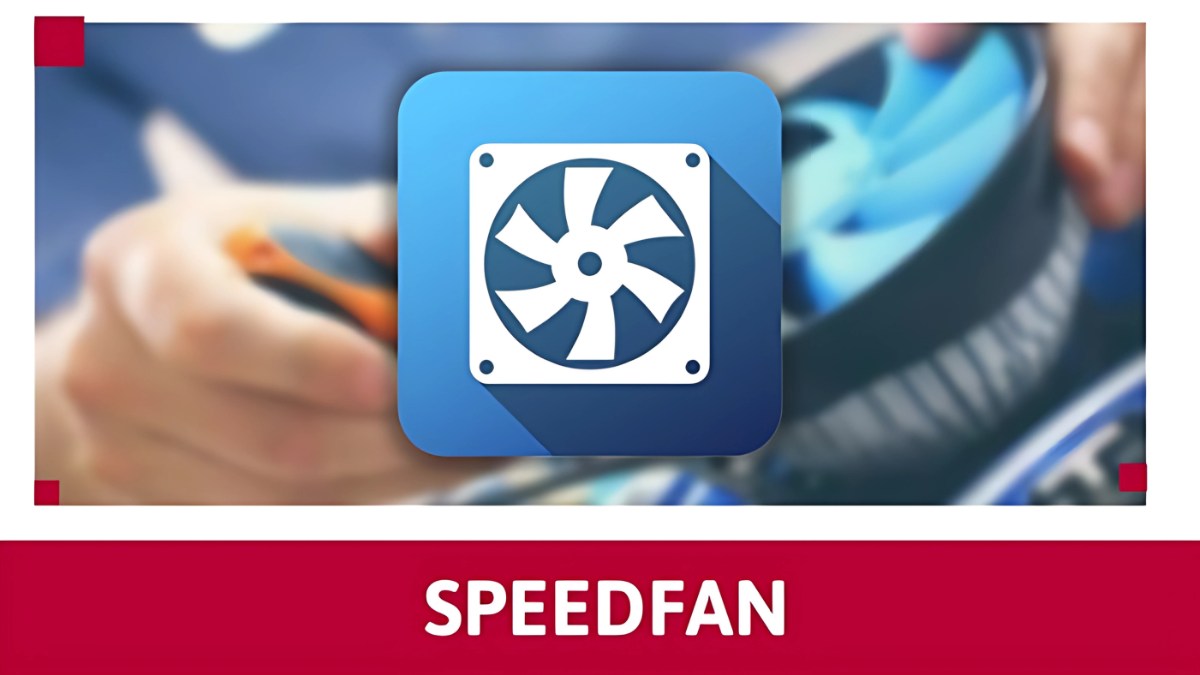
Sau khi cài đặt, mở SpeedFan và kiểm tra danh sách phần cứng được nhận diện. Nếu phần mềm không hiển thị thông số nhiệt độ hoặc tốc độ quạt, có thể bo mạch chủ của bạn không tương thích.
Tại sao SpeedFan không nhận diện được các cảm biến?
SpeedFan có thể không nhận diện được các cảm biến nếu bo mạch chủ không hỗ trợ hoặc thiếu driver tương thích. Một số mẫu máy tính bị hạn chế quyền truy cập vào cảm biến nhiệt độ, khiến phần mềm không thể đọc được dữ liệu chính xác.
Ngoài ra, phiên bản SpeedFan quá cũ cũng có thể không nhận diện được phần cứng mới. Hãy cập nhật phần mềm hoặc kiểm tra BIOS để đảm bảo tính năng giám sát nhiệt độ được bật.
Với SpeedFan, việc theo dõi nhiệt độ và kiểm soát hệ thống làm mát chưa bao giờ đơn giản đến thế. Chỉ với vài thao tác, bạn có thể chủ động điều chỉnh tốc độ quạt, tối ưu hiệu suất và bảo vệ phần cứng khỏi nguy cơ quá nhiệt. Hãy áp dụng ngay cách dùng SpeedFan điều chỉnh tốc độ quạt PC để trải nghiệm một hệ thống vận hành êm ái và bền bỉ hơn!
Xem thêm các bài viết tại chuyên mục: Ứng dụng







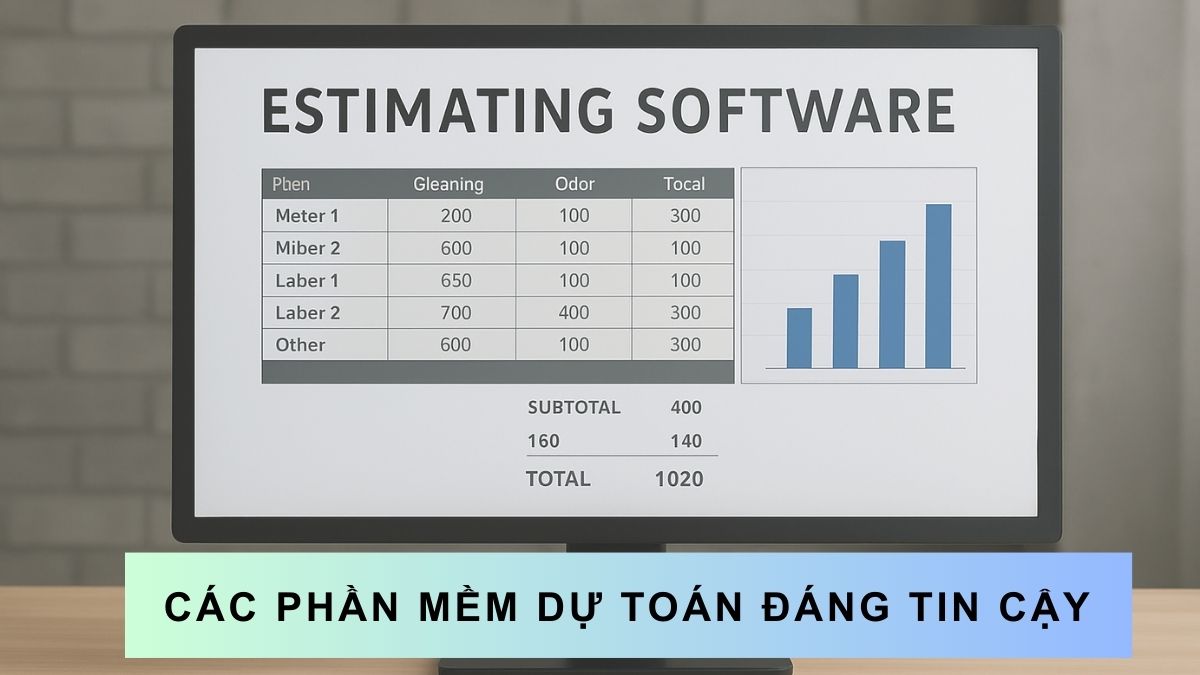
Bình luận (0)